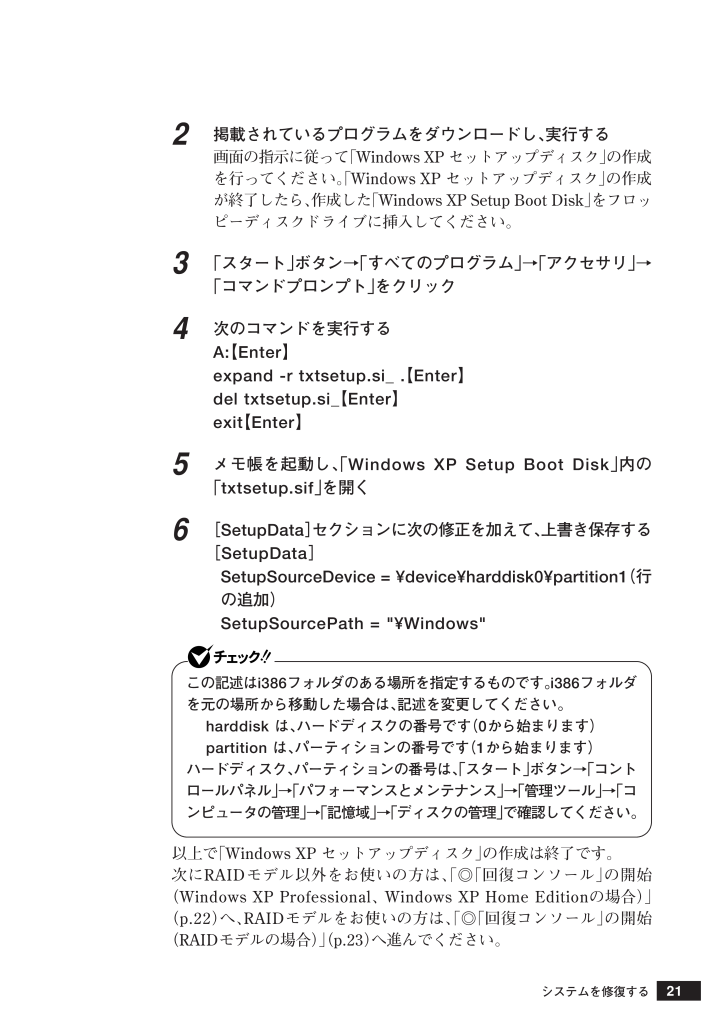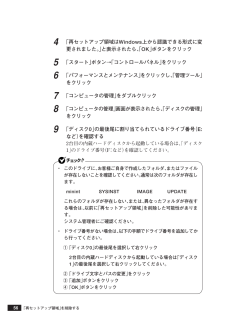0

21 / 72 ページ
現在のページURL
212掲載されているプログラムをダウンロードし、実行する画面の指示に従って「Windows XP セットアップディスク」の作成を行ってください。「Windows XP セットアップディスク」の作成が終了したら、作成した「Windows XP Setup Boot Disk」 をフロッピーディスクドライブに挿入してください。3「スタート」ボタン→「すべてのプログラム」→「アクセサリ」→「コマンドプロンプト」をクリック4次のコマンドを実行するA:【Enter】expand -r txtsetup.si_ . 【Enter】del txtsetup.si_【Enter】exit【Enter】5メモ帳を起動し、「Windows XP Setup Boot Disk」 内の「txtsetup.sif」を開く6[SetupData]セクションに次の修正を加えて、上書き保存する[SetupData]SetupSourceDevice = \device\harddisk0\partition1 (行の追加)SetupSourcePath = "\Windows"この記述はi386フォルダのある場所を指定するものです。i386フォルダを元の場所から移動した場合は、記述を変更してください。harddisk は、ハードディスクの番号です(0から始まります)partition は、パーティションの番号です(1から始まります)ハードディスク、パーティションの番号は、「スタート」ボタン→「コントロールパネル」→「パフォーマンスとメンテナンス」→「管理ツール」→「コンピュータの管理」→「記憶域」→「ディスクの管理」で確認してください。以上で「Windows XP セットアップディスク」 の作成は終了です。次にRAIDモデル以外をお使いの方は、 「◎「回復コンソール」の開始(Windows XP Professional、 Windows XP Home Editionの場合) 」(p.22)へ、RAIDモデルをお使いの方は、 「◎「回復コンソール」の開始(RAIDモデルの場合) 」(p.23)へ進んでください。システムを修復する
参考になったと評価  41人が参考になったと評価しています。
41人が参考になったと評価しています。
このマニュアルの目次
-
1 .活用ガイド 再セットアップ編(Windows XP...活用ガイド 再セットアップ編(Windows XP Professional x64 Edition インストールモデル)(Windows XP Professional インストールモデル)(Windows XP Home Edition インストールモデル)シリーズ 活用ガイド 再セットアップ編シリーズ (Windows XP Professional x64 Edition インストールモデル)(Windows XP Professional インストールモデル)(Windows XP Home Ed...
-
2 .本機に添付されているマニュアルを、目的にあわせてご...本機に添付されているマニュアルを、目的にあわせてご利用くださいご購入いただいたモデルによっては、下記以外にもマニュアルが添付されている場合があります。『はじめにお読みください』の「7 マニュアルの使用方法」 でご確認ください。◆ 添付品の確認、本機の接続、 Windowsのセットアップ『はじめにお読みください』◆ 本機を安全に使うための情報『安全にお使いいただくために』◆ 本機の各部の名称・機能、本機の機能を拡張する機器の取り付け方、内部構造の説明、システム設定(BIOS設定)、ATコマンド『活用ガイド ハ...
-
3 .はじめに このマニュアルは、再セットアップ方法につ...はじめに このマニュアルは、再セットアップ方法について説明しています。 このマニュアルは、フォルダやファイル、ウィンドウなど、Windowsの基本操作に必要な用語とその意味を理解していること、また、それらを操作するためのマウスの基本的な動作がひと通りでき、Windowsもしくは添付のアプリケーションのヘルプを使って操作方法を理解、解決できることを前提に本機固有の情報を中心に書かれています。 もし、あなたがパソコンに初めて触れるのであれば、上記の基本事項を関連説明書などでひと通り経験してから、このマニュアルを...
-
4 .4このマニュアルの表記について◆ このマニュアルで...4このマニュアルの表記について◆ このマニュアルで使用している記号このマニュアルで使用している記号や表記には、次のような意味があります。してはいけないことや、注意していただきたいことを説明しています。よく読んで注意を守ってください。場合によっては、作ったデータの消失、使用しているアプリケーションの破壊、パソコンの破損の可能性があります。また、全体に関する注意については、「注意事項」としてまとめて説明しています。利用の参考となる補足的な情報をまとめています。マニュアルの中で関連する情報が書かれている所を示して...
-
5 .5V*20F/RF-W、V*17F/RF-W、V*...5V*20F/RF-W、V*17F/RF-W、V*14M/RF-W、V*17F/EF-W、V*17F/EX-W、V*16M/EF-W、V*16M/EX-W、V*14M/EF-W、V*14M/EX-W、V*17F/LV-W、V*17F/LX-W、V*14M/LX-W、V*12F/BH-W、V*10M/BH-W、V*12F/HB-W、V*10M/HB-W(Windows XP Professional インストールモデル)(Windows XP Home Editionインストールモデル)※本機がどのモデルに該...
-
6 .6モバイルノート次の機種を指します。 V*12F...6モバイルノート次の機種を指します。 V*12F/BH-W、V*10M/BH-Wモバイルノート次の機種のWindows XP Professional インストールモデルを指(タッチパネル付) します。 V*10M/BW-Wモバイルノート次の機種を指します。 (ワイド画面タイプ) V*12F/HB-W、V*10M/HB-WOffice Personal Office Personal 2003がインストールされた状態でご購入いただ2003 モデル いたモデルを指します。Office Profession...
-
7 .7◆ このマニュアルで使用しているアプリケーション...7◆ このマニュアルで使用しているアプリケーション名などの正式名称本文中の表記正式名称Windows、次のいずれかを指します。Windows XP ・Microsoft(R) Windows(R) XP Professional x64 Edition・Microsoft(R) Windows(R) XP Professional operating system日本語版・Microsoft(R) Windows(R) XP Home Edition operating system日本語版Office P...
-
8 .8ご注意(1)本書の内容の一部または全部を無断転載...8ご注意(1)本書の内容の一部または全部を無断転載することは禁じられています。(2)本書の内容に関しては将来予告なしに変更することがあります。(3)本書の内容については万全を期して作成いたしましたが、万一ご不審な点や誤り、記載もれなどお気付きのことがありましたら、ご購入元、またはNEC 121コンタクトセンターへご連絡ください。落丁、乱丁本は、お取り替えいたします。(4)当社では、本装置の運用を理由とする損失、逸失利益等の請求につきましては、 (3)項にかかわらずいかなる責任も負いかねますので、あらかじめご...
-
9 .9このマニュアルの構成・読み方ハードディスク内の「...9このマニュアルの構成・読み方ハードディスク内の「再セットアップ領域」に保存されている再セットアップ用データ、または本機添付の「再セットアップ用CD-ROM」を使って本機のシステムを工場出荷時の状態に復元する方法などを説明しています。必ず「PART1 再セットアップする」 の「システムを修復する」、「再セットアップについて」、および「再セットアップの準備」を読んだ後に、再セットアップ方法を選択し、該当するページをご覧ください。また、このマニュアルは検索性を高めるため、目次の次に索引を記載しています。索引に載...
-
10 .10目次はじめに....................10目次はじめに............................................................... ............................3このマニュアルの表記について.......................................................4ご注意 ............................................................ .......................
-
11 .11「再セットアップ用CD-ROM」を使用して再セ...11「再セットアップ用CD-ROM」を使用して再セットアップする .....42「再セットアップ用CD-ROM」を使用して再セットアップする....... 42標準再セットアップする............................................................... .43標準再セットアップする .................................................... ............. 43Windowsの設定をする.......
-
12 .12索引英数字RAID⋯⋯⋯⋯⋯⋯⋯⋯⋯⋯⋯⋯⋯ ...12索引英数字RAID⋯⋯⋯⋯⋯⋯⋯⋯⋯⋯⋯⋯⋯ 37,63RAIDモデル用ドライバディスク ⋯⋯20StandbyDisk ⋯⋯⋯⋯⋯⋯⋯⋯⋯⋯37Windows XP セットアップディスク ⋯20Windowsの設定⋯⋯⋯⋯⋯⋯⋯⋯44カ行カスタム再セットアップ ⋯⋯28,45サ行再セットアップ ⋯⋯⋯⋯⋯⋯⋯⋯25「再セットアップ用CD-ROM」の購入 ⋯ 54「再セットアップ用CD-ROM」の作成 ⋯52再セットアップ領域 ⋯⋯⋯⋯⋯⋯26「再セットアップ領域」を削除する ⋯55「再セットアップ領域...
-
13 .再セットアップするWindowsを再セットアップす...再セットアップするWindowsを再セットアップする方法について説明します。この章の読み方必ず「システムを修復する」、「再セットアップについて」、および「再セットアップの準備」を読んだ後に、再セットアップ方法を選択し、該当するページをご覧ください。この章の内容システムを修復する............................................................... ............14再セットアップについて...............................
-
14 .14システムを修復するシステムを修復するここでは、...14システムを修復するシステムを修復するここでは、システム構成を変更したことで、正常にシステムが起動しなくなった場合の対処方法について説明しています。システムの修復方法には、次の方法があります。どの方法を使うかはシステムの状況により異なりますので、次の順番で簡単な方法から試してください。セーフモードを利用してシステムを修復 「セーフモードで起動する」(p.15) 前回正常起動時の構成を使用してシステムを修復 「前回正常起動時の構成を使用してシステムを修復する」(p.16) 再セットアップする 「再セットアッ...
-
15 .15システムを修復するaaaaaaaaaaaaaa...15システムを修復するaaaaaaaaaaaaaaaaセーフモードで起動するセーフモードはWindowsの正常な起動を行えるようにするための特殊な診断モードです。以下の手順でセーフモードを起動させてください。1本体の電源スイッチを押す2「NEC」ロゴの画面が表示されたら、「Windows拡張オプションメニュー」が表示されるまで、数回【F8】を押す3「Windows拡張オプションメニュー」 が表示されたら、「セーフモード」を選択し、【Enter】を押す4「オペレーティングシステムの選択」画面が表示された場合は...
-
16 .16aaaaaaaaaaaaaaaa前回正常起動時...16aaaaaaaaaaaaaaaa前回正常起動時の構成を使用してシステムを修復するシステムの構成を変更した後で、Windowsが起動できなくなった場合は、前回正常起動時の構成を使用して、問題を解決することができます。・ 前回システムが正常に起動したとき以降に行った構成の変更は、 全て破棄されます。・ システムの構成を変更し、 その後2回以上Windowsを正常に起動した場合は、前回正常起動時の構成を使用しても、変更前のシステムの構成に戻すことはできません。前回正常起動時の構成を使用する場合は以下の手順で行...
-
17 .17aaaaaaaaaaaaaaaa「システムの復...17aaaaaaaaaaaaaaaa「システムの復元」を使用してシステムを修復する「復元ポイント」と呼ばれるバックアップデータを利用して、システムを復元します。Windowsが正常に起動しない場合は、 セーフモードで起動した後、「システムの復元」を行ってください。セーフモードでは、復元ポイントの作成はできません。「システムの復元」、「復元ポイント」の詳細については「ヘルプとサポート」をご覧ください。aaaaaaaaaaaaaaaa「回復コンソール」を使用してシステムを修復するWindows XP Profe...
-
18 .183「名前」に次のように入力するC:\WINDO...183「名前」に次のように入力するC:\WINDOWS\AMD64\WINNT32.EXE /CMDCONS4「OK」ボタンをクリック5「回復コンソールのインストールを続行しますか?」と表示されたら、「はい」ボタンをクリックこれ以降の操作は画面の指示に従ってください。6「Windows回復コンソールは正しくインストールされました。」と表示されたら、「OK」ボタンをクリック7Windowsを再起動する「回復コンソール」をインストールすると、Windows起動時に「オペレーティング システムの選択」画面が表示さ...
-
19 .19◎「回復コンソール」の開始(Windows X...19◎「回復コンソール」の開始(Windows XP Professional x64 Edition の場合)1本体の電源スイッチを押す2「オペレーティング システムの一覧を表示する時間」 を0秒に設定している場合は手順3へ、それ以外の場合は手順5へ進む3「NEC」ロゴの画面が表示されたら、「Windows 拡張オプション メニュー」が表示されるまで、数回【F8】を押す4「Windows 拡張オプション メニュー」が表示されたら、「OS 選択メニューに戻る」を選択し、【Enter】を押す5「オペレーティン...
-
20 .20aaaaaaaaaaaaaaaa「セットアップ...20aaaaaaaaaaaaaaaa「セットアップディスク」を使用してシステムを修復するWindows XP Professional、 Windows XP Home Edition をお使いの場合で、ファイルなどの破損により、セーフモードや前回正常起動時の構成を使用してもWindowsが正常に起動しないときは、 次の手順で「Windows XP セットアップディスク」 を作成し、システムを修復してください。・ システムの修復を行うには十分な知識が必要です。あらかじめ「ヘルプとサポート」をご覧になり準備を...
-
21 .212掲載されているプログラムをダウンロードし、実...212掲載されているプログラムをダウンロードし、実行する画面の指示に従って「Windows XP セットアップディスク」の作成を行ってください。「Windows XP セットアップディスク」の作成が終了したら、作成した「Windows XP Setup Boot Disk」 をフロッピーディスクドライブに挿入してください。3「スタート」ボタン→「すべてのプログラム」→「アクセサリ」→「コマンドプロンプト」をクリック4次のコマンドを実行するA:【Enter】expand -r txtsetup.si_ . 【...
-
22 .22◎「回復コンソール」の開始(Windows X...22◎「回復コンソール」の開始(Windows XP Professional、 Windows XP Home Edition の場合)RAIDモデルをお使いの方は、「◎「回復コンソール」の開始(RAIDモデルの場合)」(p.23)をご覧ください。1本体の電源スイッチを押し、すぐにフロッピーディスクドライブに「Windows XP Setup Boot Disk」 をセットする2画面の指示に従って、セットアップディスクを入れ替える3「セットアップの開始」画面が表示されたら、Windows XPをセットアッ...
-
23 .23◎「回復コンソール」の開始(RAIDモデルの場...23◎「回復コンソール」の開始(RAIDモデルの場合)1本体の電源スイッチを押し、すぐにフロッピーディスクドライブに「Windows XP Setup Boot Disk」 をセットする2「Windows Setup」画面が表示され、画面の一番下に「Press F6if you need to install a third party SCSI or RAID driver⋯」と数秒間表示されるので、その間に【F6】を押す【F6】を押しても特に反応(音やメッセージ)はありません。画面の一番下に表示されてい...
-
24 .248画面の指示に従って、セットアップディスクを入...248画面の指示に従って、セットアップディスクを入れ替える9「セットアップの開始」画面が表示されたら、Windows XPをセットアップするか、Windows XPを修復するかを指定するよう聞かれるので、【R】を押して修復を選択する10キーボードを選択する画面が表示されたら、画面の指示に従ってキーボードの選択を行う11回復コンソールが起動する12回復コンソールのコマンドを用いて修復を行う・ 回復コンソールで使用できるコマンドを一覧表示するには 「help」、特定のコマンドのヘルプを表示するには「help <...
-
25 .25再セットアップについて再セットアップについて再...25再セットアップについて再セットアップについて再セットアップを行うと、壊れてしまった本機のシステムを復旧させることができますがハードディスクに保存したファイルは消えてしまいます。時間もかかる作業なので再セットアップが必要かどうかを確認し、以下の注意事項をお読みになってから再セットアップの準備へ進んでください。aaaaaaaaaaaaaaaa再セットアップとは本機のシステムが壊れてしまったときに、「再セットアップ領域」、または「再セットアップ用CD-ROM」に入っているデータを元に、工場出荷時と同じ状態に戻...
-
26 .26再セットアップについてaaaaaaaaaaaa...26再セットアップについてaaaaaaaaaaaaaaaa再セットアップの種類再セットアップには内蔵ハードディスク内の「再セットアップ領域」を使用した再セットアップと「再セットアップ用CD-ROM」を使用した再セットアップ方法とがあり、それぞれに標準再セットアップモードとカスタム再セットアップモードがあります。ここでは全ての再セットアップの種類とオプションについて説明します。aaaaaaaaaaaaaaaa「再セットアップ領域」についてハードディスク内の「再セットアップ領域」にある再セットアップ用データを使...
-
27 .27ハードディスク領域 データ領域※ Cドライブ...27ハードディスク領域 データ領域※ Cドライブ※ 再セットアップ領域 再セットアップ用データ ハードディスク領域 (1つの領域で再セッ トアップする場合の例) CD-Rに保存されている再セッ トアップ用データを使って再セットアップ 再セットアップ用データをCD-Rに移す Cドライブ ご購入時と同じ内容 CD-ROM※本機を再セットアップすると、Cドライブがいったんフォーマット (初期化)されることにより、Cドライブのデータは全て消去されます。 また、再セットアップ方法によっては、データ領域(Dドライブ...
-
28 .28aaaaaaaaaaaaaaaa「再セットアッ...28aaaaaaaaaaaaaaaa「再セットアップ用CD-ROM」についてハードディスクの領域を自由に(「再セットアップ領域」を含む)使用したい、または全領域を1パーティションにしたい場合は、「再セットアップ用CD-ROM」を使用して再セットアップしてください。・「再セットアップ用CD-ROM」は、セレクションメニューで、「再セットアップ用CD-ROM」を選択した場合のみ添付されています(この場合、「再セットアップ領域」は存在しません)。・ ダイナミックディスクを使用している場合、 「標準再セットアップ」...
-
29 .29◎カスタム再セットアップCドライブのみを再セッ...29◎カスタム再セットアップCドライブのみを再セットアップしたい、 Cドライブの容量を変更したい場合は、この方法で再セットアップしてください。以降の説明をご覧になり、再セットアップ方法を選択してください。次の方法から再セットアップ方法を選択してください。■CドライブのみをNTFSで再セットアップする1台目の内蔵ハードディスクのCドライブのみをNTFSで再セットアップします。Dドライブ以降はフォーマットされず、 データを残しておくことができます。2台目の内蔵ハードディスクを増設している場合、 そのドライブの内...
-
30 .30ハードディスクの記憶容量は、1Mバイト=1,030ハードディスクの記憶容量は、1Mバイト=1,000,000バイト、1Gバイト=1,000,000,000バイトで計算したときのMバイト値、Gバイト値を示しています。OSによっては、1M バイト=1,048,576バイトでMバイト値を、1Gバイト=1,073,741,824バイトでGバイト値を計算していますので、この値よりも小さな値で表示されます。* StandbyDiskモデル の場合は、再セットアップ前に2台目のハードディスクを未使用領域にする必要があります。◎オプション■2台目の内蔵ハードディスクの...
-
31 .31再セットアップの準備再セットアップの準備ここで...31再セットアップの準備再セットアップの準備ここでは、再セットアップをする前の必要な準備について説明しています。再セットアップする前に必ずお読みください。aaaaaaaaaaaaaaaa必要なものをそろえる再セットアップには少なくとも次のものが必要です。作業に入る前にあらかじめ準備しておいてください。・『はじめにお読みください』・「アプリケーションCD-ROM/マニュアルCD-ROM」〈Office Personal 2003 モデルをお使いの場合〉・「Office Personal 2003」 のCD-R...
-
32 .32再セットアップの準備・ CDレスモデルをお使い...32再セットアップの準備・ CDレスモデルをお使いの方で 「再セットアップ用CD-ROM」を使用して再セットアップする場合は、別売のCD/DVDドライブ(USB接続、またはVersaBay IVb)が必要です。・ Mate、Mate Jで起動ハードディスクがダイナミックディスクになっているときは、「再セットアップ領域」を使用して再セットアップすることはできません。「アプリケーションCD-ROM」と「再セットアップ用CD-ROM」使用して「標準再セットアップ」を行ってください。・「再セットアップ用CD-ROM...
-
33 .33再セットアップの準備aaaaaaaaaaaaa...33再セットアップの準備aaaaaaaaaaaaaaaa機器の準備をする次の準備を行ってください。・ 無線LAN機能をオフにする・ 本機の電源を切る・ 周辺機器を取り外す(CD/DVDドライブを除く)・ CD/DVDドライブを使える状態にする・ ACアダプタを接続する◎無線LAN機能をオフにする 無線LANが内蔵されているモデルの場合は、 無線LAN機能がオフになっていることを確認してください。無線LAN機能がオンになっている場合は、再セットアップの前にオフにしてください。モバイルノート、モバイルノート(大...
-
34 .34aaaaaaaaaaaaaaaa再セットアップ...34aaaaaaaaaaaaaaaa再セットアップ時の注意(共通)再セットアップするときには必ず次の注意事項を守ってください。◎再セットアップする前にデータのバックアップをとるCドライブやデータ領域 (Dドライブなど)にデータなどを保存している場合は、必ずバックアップをとってから再セットアップを行ってください。◎マニュアルに記載されている手順通りに行う再セットアップするときは、必ずこのマニュアルに記載されている手順を守ってください。手順を省略したり、画面で指示された以外のキーを押したり、スイッチの操作をする...
-
35 .35◎再セットアップができないとき「本機では再セッ...35◎再セットアップができないとき「本機では再セットアップすることが出来ません」と表示された場合は、機種情報が書き換わっている可能性があります。弊社修理受付窓口にご相談ください。◎再セットアップ中は長時間放置しない再セットアップが終了し、いったん電源を切るまで、再セットアップ中でキー操作が必要な画面を含み、本機を長時間放置しないでください。◎再セットアップ後の状態について購入後にインストールしたアプリケーションや作成されたデータは復元されません。インストールし直してください。また、再セットアップ後に周辺機器...
-
36 .36aaaaaaaaaaaaaaaa再セットアップ...36aaaaaaaaaaaaaaaa再セットアップ時の注意(Mate、Mate J)◎ハイパー・スレッディング・テクノロジについてハイパー・スレッディング・テクノロジの有効/無効を変更する場合は、BIOSセットアップユーティリティの「Hyper Threading Technology」の設定を次のように変更してください。〈有効にする場合〉「Hyper Threading Technology」 :「Enabled」〈無効にする場合〉「Hyper Threading Technology」 :「Disabl...
-
37 .37再セットアップの準備④「コンピュータの管理」画...37再セットアップの準備④「コンピュータの管理」画面が表示されたら、「ディスクの管理」をクリック⑤「ディスク0」の最後尾を選択して右クリック⑥ 「ドライブ文字とパスの変更」をクリック⑦〈再セットアップ領域を表示する場合〉 「追加」ボタンをクリックし、「OK」ボタンをクリック〈再セットアップ領域を非表示にする場合〉 「削除」ボタンをクリックし、「はい」ボタンをクリック⑧ 「コンピュータの管理」を閉じる・ 2台目の内蔵ハードディスクがダイナミックディスクになっている場合は必要なデータをバックアップした後、Win...
-
38 .38これで「再セットアップ」の準備が全て整いました...38これで「再セットアップ」の準備が全て整いました。再セットアップの方法により次の項目に進んでください。〈「再セットアップ領域」を使用して再セットアップする場合〉「「再セットアップ領域」を使用して再セットアップする」(p.39)〈「再セットアップ用CD-ROM」を使用して再セットアップする場合〉「「再セットアップ用CD-ROM」を使用して再セットアップする」(p.42)aaaaaaaaaaaaaaaa再セットアップ時の注意(VersaPro、VersaPro J)◎ダイナミックディスクについて本機の再セット...
-
39 .39「再セットアップ領域」を使用して再セットアップ...39「再セットアップ領域」を使用して再セットアップする「再セットアップ領域」を使用して再セットアップするハードディスク内の「再セットアップ領域」を使用して、本機を再セットアップします。aaaaaaaaaaaaaaaa「再セットアップ領域」を使用して再セットアップする次の3通り(「【F11】を押して起動する」、「「再セットアップツール」から起動する」、「「アプリケーションCD-ROM」から起動する」)のうち、いずれかの操作を行い、再セットアップを開始してください。◎【F11】を押して起動する1本体の電源スイッ...
-
40 .40◎「再セットアップツール」から起動する・ 再セ...40◎「再セットアップツール」から起動する・ 再セットアップを始める前に、 常駐しているアプリケーション、または起動中のアプリケーションは必ず終了してください。・ 必ず管理者(Administrator権限を持つユーザー) でログインしてください。1「スタート」ボタン→「すべてのプログラム」→「ツール」→「再セットアップツール」をクリック2「再セットアップツール」画面が表示されたら、「再セットアップ領域を使用して再セットアップ」を選択し、「インストール」ボタンをクリックこれ以降の操作は画面の指示に従ってくだ...
-
41 .41次に標準再セットアップする場合は、「標準再セッ...41次に標準再セットアップする場合は、「標準再セットアップする」(p.43)へ、カスタム再セットアップする場合は、「カスタム再セットアップする」(p.45)へ進んでください。「再セットアップ領域」を使用して再セットアップする
-
42 .42「再セットアップ用CD-ROM」を使用して再セ...42「再セットアップ用CD-ROM」を使用して再セットアップする「再セットアップ用CD-ROM」を使用して再セットアップする「再セットアップ用CD-ROM」を使用して、本機を再セットアップします。aaaaaaaaaaaaaaaa「再セットアップ用CD-ROM」を使用して再セットアップする1本体の電源スイッチを押す2電源ランプがついたら、すぐに「アプリケーションCD-ROM」をCD/DVDドライブにセットする3次の画面が表示されたら、「再セットアップ用CD-ROMを使用して再セットアップを開始する」を選択し、...
-
43 .43標準再セットアップする標準再セットアップするa...43標準再セットアップする標準再セットアップするaaaaaaaaaaaaaaaa標準再セットアップする再セットアップ中にCD-ROMの入れ替えを要求された場合は、 画面の指示に従いCD-ROMを入れ替えてください。1「Windows XPの再セットアップを行います。」と表示されたら、注意事項をよく読んでから【Enter】を押す2次の画面が表示されたら、「標準再セットアップモード(強く推奨)」を選択し、【Enter】を押すStandbyDiskモデルをお使いの場合、2台目の内蔵ハードディスクにフォーマット済み...
-
44 .44標準再セットアップするaaaaaaaaaaaa...44標準再セットアップするaaaaaaaaaaaaaaaaWindowsの設定をするWindowsのセットアップを行います。◎Windowsのセットアップ『はじめにお読みください』の「5 Windowsのセットアップ」 をご覧になり、Windowsのセットアップを行ってください。Windowsのセットア ップが終了したら、いったん電源を切った後、『はじめにお読みください』の「8 使用する環境の設定と上手な使い方」 をご覧になり、必要に応じて各種の設定などを行ってください。次に「◎各アプリケーションを再インス...
-
45 .45カスタム再セットアップするaaaaaaaaaa...45カスタム再セットアップするaaaaaaaaaaaaaaaaカスタム再セットアップする再セットアップ中にCD-ROMの入れ替えを要求された場合は、 画面の指示に従いCD-ROMを入れ替えてください。1「Windows XPの再セットアップを行います。」と表示されたら、注意事項をよく読んでから【Enter】を押す2次の画面が表示されたら、「カスタム再セットアップモード」を選択し、【Enter】を押すStandbyDiskモデルをお使いの場合、2台目の内蔵ハードディスクにフォーマット済みの領域が確保されている...
-
46 .46カスタム再セットアップするこれ以降の操作は、再...46カスタム再セットアップするこれ以降の操作は、再セットアップ方法により異なりますので、それぞれのページへ進んでください。・「CドライブのみをNTFSで再セットアップする」 (p.46)・「全領域を1パーティションにして再セットアップする」 (p.47)・「ハードディスクの領域を自由に設定して再セットアップする」(p.48)aaaaaaaaaaaaaaaaCドライブのみをNTFSで再セットアップするCドライブのみをNTFSで再セットアップしたい場合は、この方法で行います。1次の画面が表示されたら、「Cドライ...
-
47 .47カスタム再セットアップするaaaaaaaaaa...47カスタム再セットアップするaaaaaaaaaaaaaaaa全領域を1パーティションにして再セットアップする全領域を1パーティション(NTFS)にしたい場合は、この方法で行います。「全領域を1パーティション(NTFS)にして再セットアップ」は「再セットアップ用CD-ROM」を使用して再セットアップする場合のみ表示されます。1次の画面が表示されたら、「全領域を1パーティション(NTFS)にして再セットアップ」を選択し、【Enter】を押す Windows 再セッ トアップ > Cドライブのみを再セッ ...
-
48 .48aaaaaaaaaaaaaaaaハードディスク...48aaaaaaaaaaaaaaaaハードディスクの領域を自由に設定して再セットアップするCドライブの領域を変更したい場合は、 この方法で行います。Cドライブの領域を1GB単位 (NTFS)で12GBから自由に設定して再セットアップすることができます。指定できるサイズの最大値は次の通りです。全領域を1パーティションにしたい場合は、 「全領域を1パーティションにして再セットアップする」(p.47)をご覧ください。〈「再セットアップ領域」を使用して再セットアップする場合〉ハードディスクの容量より、4GB小さい値...
-
49 .49ハードディスクの記憶容量は、1Mバイト=1,049ハードディスクの記憶容量は、1Mバイト=1,000,000バイト、1Gバイト=1,000,000,000バイトで計算したときのMバイト値、Gバイト値を示しています。OSによっては、1M バイト=1,048,576バイトでMバイト値を、1Gバイト=1,073,741,824バイトでGバイト値を計算していますので、 この値よりも小さな値で表示されます。「Microsoft Windows へようこそ」 画面が表示されたら、これ以降の操作は、標準再セットアップの場合と同じです。「標準再セットアップする」の「W...
-
50 .50 ページ目のマニュアル
-
51 .付 録この章の読み方「再セットアップ用CD-ROM...付 録この章の読み方「再セットアップ用CD-ROM」の作成/購入、「再セットアップ領域」の削除/復元、StandbyDiskモデルのデータのバックアップ方法、 およびRAIDモデルでの再セットアップ方法について説明しています。目的に合わせて該当するページをお読みください。この章の内容「再セットアップ用CD-ROM」を作成/購入する.................................52「再セットアップ領域」を削除する..........................................
-
52 .52「再セットアップ用CD-ROM」を作成/購入す...52「再セットアップ用CD-ROM」を作成/購入する「再セットアップ用CD-ROM」を作成/購入するaaaaaaaaaaaaaaaa「再セットアップ用CD-ROM」を作成する◎注意事項・「再セットアップ用CD-ROM」の作成機能については、工場出荷時の製品構成でのみサポートしております。・ この操作は管理者(Administrator権限を持つユーザー) で行ってください。・「再セットアップ用CD-ROM」は、本機にプリインストール、および添付されているRecordNow!と本機に搭載されているCD-R/R...
-
53 .53◎「再セットアップ用CD-ROM」作成前の準備...53◎「再セットアップ用CD-ROM」作成前の準備・「再セットアップ用CD-ROM」の作成にはCD-R媒体が必要です。〈Windows XP Professional x64 Edition インストールモデルをお使いの場合〉3枚〈Windows XP Professionalインストールモデル、 またはWindows XPHome Editionインストールモデルをお使いの場合〉4枚700MB、または650MBのCD-R媒体を用意してください。CD-R以外の媒体では「再セットアップ用CD-ROM」は作成で...
-
54 .54「再セットアップ用CD-ROM」を作成/購入す...54「再セットアップ用CD-ROM」を作成/購入する3「再セットアップ用CD-ROM」の作成が完了したら、「再セットアップ領域」を削除する「「再セットアップ領域」を削除する」(p.55)以上で「再セットアップ用CD-ROM」の作成は終了です。aaaaaaaaaaaaaaaa「再セットアップ用CD-ROM」を購入する「再セットアップ用CD-ROM」を紛失したり破損したりした場合は購入できます(有料)。お買い求めの際は、以下の「PC98-NXシリーズ メディアオーダーセンター」のホームページにアクセスしてくださ...
-
55 .55「再セットアップ領域」を削除する「再セットアッ...55「再セットアップ領域」を削除する「再セットアップ領域」を削除する「再セットアップ領域」は以下の手順で削除することができます。「再セットアップ領域」を削除すると「再セットアップ領域」を使用した再セットアップができなくなります。「再セットアップ領域」を復元させるためには「再セットアップ用CD-ROM」を使用して標準再セットアップを行う必要がありますので、「再セットアップ用CD-ROM」を作成、または購入するまでは、「再セットアップ領域」は削除しないでください。「再セットアップ用CD-ROM」の作成/購入→「...
-
56 .564「再セットアップ領域はWindows上から認...564「再セットアップ領域はWindows上から認識できる形式に変更されました。」と表示されたら、「OK」ボタンをクリック5「スタート」ボタン→「コントロールパネル」をクリック6「パフォーマンスとメンテナンス」をクリックし、「管理ツール」をクリック7「コンピュータの管理」をダブルクリック8「コンピュータの管理」画面が表示されたら、「ディスクの管理」をクリック9「ディスク0」の最後尾に割り当てられているドライブ番号 (E:など)を確認する2台目の内蔵ハードディスクから起動している場合は、 「ディスク1」のドラ...
-
57 .5710このドライブを削除しても問題がないことが確...5710このドライブを削除しても問題がないことが確認できたら、「操作」メニュー→「すべてのタスク」の「パーティションの削除」をクリック11「プライマリパーティションの削除」画面が表示されたら、「はい」ボタンをクリック12「スタート」ボタン→「すべてのプログラム」→「ツール」→「再セットアップ領域用ツールの削除」をクリック13「再セットアップ領域用ツールの削除」画面が表示されたら、「はい」ボタンをクリック14「再セットアップ領域用ツールの削除が完了しました。」と表示されたら、「OK」ボタンをクリック以上で「再...
-
58 .58「再セットアップ領域」を復元させる「再セットア...58「再セットアップ領域」を復元させる「再セットアップ領域」を復元させるためには、作成、または購入した「再セットアップ用CD-ROM」を使用して標準再セットアップを行ってください。なお、標準再セットアップを行うと、1台目の内蔵ハードディスクは工場出荷時の状態に戻るため、あらかじめ必要なデータのバックアップをとってから、標準再セットアップを行ってください。「再セットアップ領域」を復元させる
-
59 .59再セットアップ前の注意事項(StandbyDi...59再セットアップ前の注意事項(StandbyDiskモデルのみ)再セットアップ前の注意事項(StandbyDiskモデルのみ)StandbyDiskモデルで再セットアップを行う場合のデータの復元方法について説明します。◎1台目の内蔵ハードディスクで運用している場合StandbyDiskモデルをお使いの場合、 再セットアップ前に2台目の内蔵ハードディスクを未使用領域にする必要があります。残しておきたいデータが2台目の内蔵ハードディスクにある場合は、 1台目の内蔵ハードディスクにそのデータを復元し、2台目の内...
-
60 .60再セットアップ前の注意事項(StandbyDi...60再セットアップ前の注意事項(StandbyDiskモデルのみ)4BIOSセットアップユーティリティを終了する5StandbyDiskを起動する6「StandbyDisk」画面で、復元するファイルやフォルダが存在するボリュームをダブルクリック7「カレント/スタンバイファイル比較」画面で、復元するファイルやフォルダを右クリック「カレント/スタンバイファイル比較」画面で最後にバックアップした後に削除したファイルは、「スタンバイ状態」が「スタンバイのみ」と表示されます。また、最後にバックアップした後に更新したフ...
-
61 .61◎2台目の内蔵ハードディスクで運用している場合...61◎2台目の内蔵ハードディスクで運用している場合本機の再セットアップシステムは2台目の内蔵ハードディスクに対して再セットアップを行うことはできません。また、再セットアップ前に2台目の内蔵ハードディスクを未使用領域にする必要があります。残しておきたいデータが2台目の内蔵ハードディスクにある場合は、 1台目の内蔵ハードディスクにそのデータを復元し、2台目の内蔵ハードディスクドライブを未使用領域にした後、再セットアップを行ってください。1本体の電源スイッチを押す2「NEC」ロゴの画面で【F2】を押し、BIOSセ...
-
62 .62「スタンバイディスクとして構成されていたディス...62「スタンバイディスクとして構成されていたディスクからコンピューターが起動されました。」と表示されない場合は、一度Windowsを終了してBIOSセットアップユーティリティで起動順位を再度確認してください。6StandbyDiskを起動する7「StandbyDisk」画面で、復元するファイルやフォルダが存在するボリュームをダブルクリック8「カレント/スタンバイファイル比較」画面で、復元するファイルやフォルダを右クリック「カレント/スタンバイファイル比較」画面で最後にバックアップした後に作成したファイルは、...
-
63 .63再セットアップ前の注意事項(RAIDモデルのみ...63再セットアップ前の注意事項(RAIDモデルのみ)再セットアップ前の注意事項(RAIDモデルのみ)RAIDモデルにおいて再セットアップを行う場合、 ミラーリングが正常に設定されている必要があります。Windowsの再セットアップ作業に入る前にディスクアレイ情報を確認してください。◎ディスクアレイ情報の確認1本体の電源スイッチを押す2「NEC」ロゴの画面の後で、「Press
to enter Con-figuration Utility..」と表示されたら、【CTRL】+【I】を押す正常に... -
64 .64再セットアップ前の注意事項(RAIDモデルのみ...64再セットアップ前の注意事項(RAIDモデルのみ)3「DISK/VOLUME INFORMATION」 →「RAID Volumes」→「Status」が「Normal」になっていることを確認する[DISK/VOLUME INFORMATION] RAID Volumes: ID Name Level Strip Size Status Bootable 0 Volume0 RAID1 (Mirror) N/A xxx.xGB Normal Yes Physical Disks:...
-
65 .65再セットアップ前の注意事項(RAIDモデルのみ...65再セットアップ前の注意事項(RAIDモデルのみ)◎「DEGRADE VOLUME DETECTED」 と表示された場合の再設定1「DEGRADE VOLUME DETECTED」 が表示された画面で【Enter】を押す2「4. EXIT」を選択する3「Are you sure you want to exit? (Y/N):」と表示されるので【Y】を押す再起動します。システムが起動した後に自動的にミラーリングの再構成が開始されます。ミラーリングの再構成には20~60分かかります。4「Intel(R) ...
-
66 .66再セットアップ前の注意事項(RAIDモデルのみ...66再セットアップ前の注意事項(RAIDモデルのみ)2「DISK/VOLUME INFORMATION」 →「RAID Volumes」→「Status」を確認する「Status」が「Rebuild」の場合は手順9、10を行い、システムを再起動してください。再起動した後に自動的にミラーリングの再構成が開始されます。ミラーリングの再構成には20~60分かかります。再構成の進み具合は、「Intel(R) Matrix Storage Console」 の「表示」メニュー→「詳細モード」→「Volume0」をクリ...
-
67 .674「DELETE VOLUME MENU」 が...674「DELETE VOLUME MENU」 が表示されたら、【Delete】を押す5「DELETE VOLUME VERIFICATION」 と表示されたら、【Y】を押す6「1. Create RAID Volume」 を選択する「CREATE VOLUME MENU」 が表示されます。[CREATE VOLUME MENU] Name : Volume0 RAID Level : RAID0(Stripe) Disks : Select Disks Strip Size : ...
-
68 .68再セットアップ前の注意事項(RAIDモデルのみ...68再セットアップ前の注意事項(RAIDモデルのみ)以上でミラーリングの再設定は終了です。次に「PART1 再セットアップする」の「再セットアップの準備」(p.31)へ進んでください。
-
72 .シリーズ 活用ガイド 再セットアップ編シリーズ (...シリーズ 活用ガイド 再セットアップ編シリーズ (Windows XP Professional x64 Edition インストールモデル)(Windows XP Professional インストールモデル)(Windows XP Home Edition インストールモデル)初版 2005年10月NEC853-810602-199-A Printed in Japan このマニュアルは再生紙 (古紙率100%) を使用しています。